Windows 8: Cum să activați modul sigur
Au mai rămas zilele din versiunea anterioară a Windows-ului, în care în mod repetat făceți tasta F8 pentru a intra în modul Safe. În Windows 8 Consumer Preview, va trebui să o activați manual mai întâi.
De asemenea, nu este o metodă prietenoasă cu utilizatorul. Va trebui să rulați ceva magie pentru linia de comandă folosind instrumentul BCDEdit. Este un instrument inclus în Windows pentru a stoca și defini aplicațiile și setările de pornire.
În primul rând, de pe ecranul Metro Start tip: cmd în caseta Căutare. Faceți clic dreapta pe cmd.exe și selectați Executare ca administrator din bara de jos.

Se afișează promptul de comandă. Tip: bcdedit / enum / v și apăsați Enter.
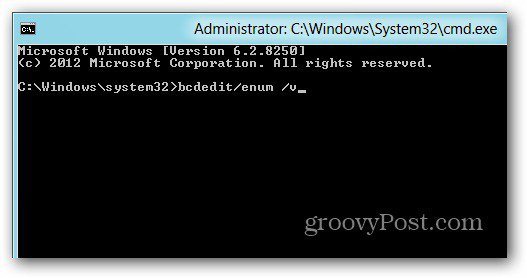
Acest lucru vă oferă informații despre Windows Boot Manager și Windows Boot Loader. Faceți clic dreapta pe o zonă din promptul de comandă și faceți clic pe Marcare.
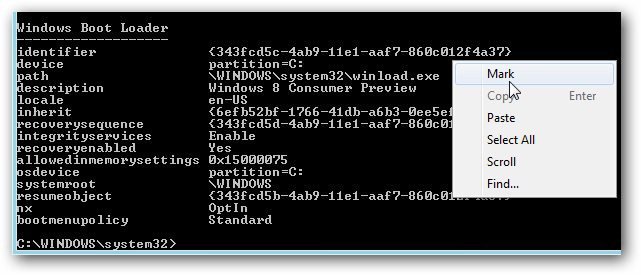
Acum evidențiați identificatorul sub Boot BootÎncărcător. În continuare, ar trebui să-l copiați în Notepad, astfel încât să-l salvați. În acest fel, atunci când executați următoarea comandă, veți avea acces mai ușor la aceasta dacă tastați ceva greșit.
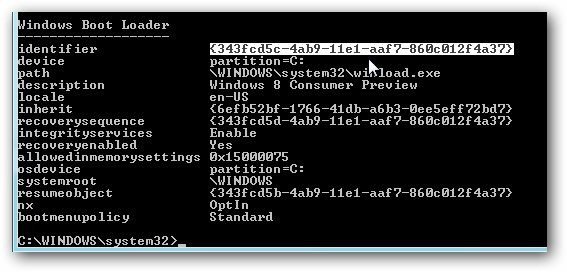
Acum vine comanda distractivă. Tip: bcdedit / copy {identificator} / d „<descriere> (modul sigur)”
În parantezele de identificare pe care le-ați introdus pe Identificatorul pe care l-ați copiat în Windows Boot Loader. Și pentru descriere puteți introduce orice doriți să îl numiți. Iată exemplul meu.
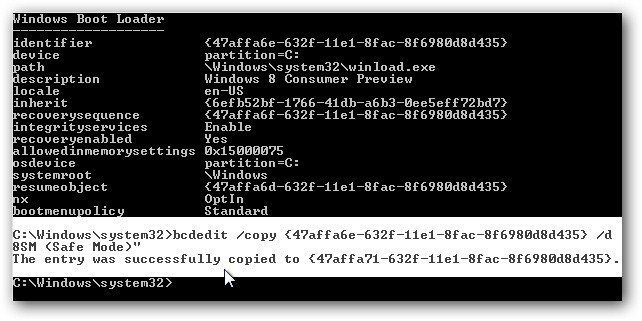
Puteți vedea că intrarea a fost copiată cu succes.
Încă mai mulți pași ... știu că este obositor. Acum, încă pe desktop, folosiți Cheia Windows + R pentru a lansa dialogul Run. Tip: msconfig și apăsați Enter.
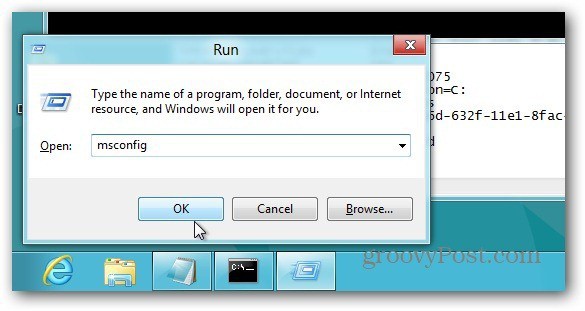
Se afișează ecranul Configurare sistem. Selectați fila Boot și sub Opțiuni bootare verificați Boot Boot sigur. În timpul expirării timpului, faceți ca toate setările de pornire să fie permanente. Faceți clic pe OK.
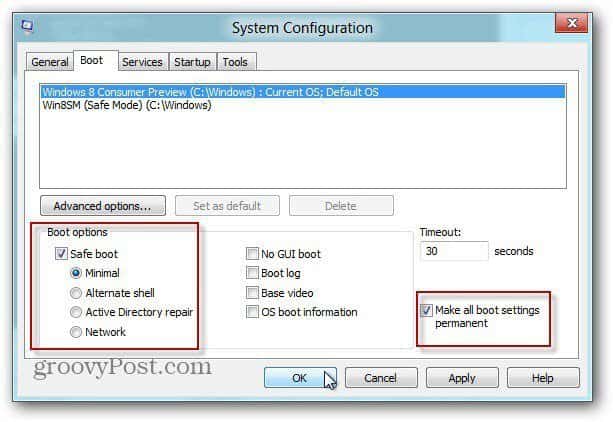
Veți primi un mesaj care vă întreabă dacă sunteți sigur că doriți să modificați setările, faceți clic pe Da.
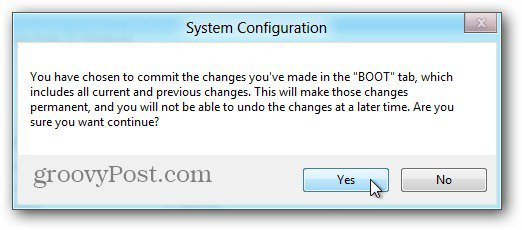
Acum reporniți mașina. Apăsați tasta F8 înainte de pornirea Windows. Veți obține Opțiuni avansate de pornire. Faceți clic pe Mod sigur.
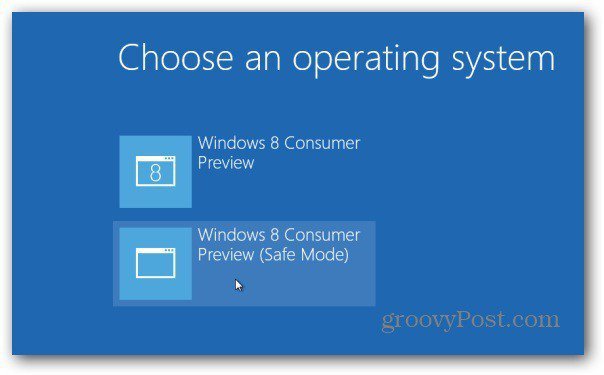
Asta e. Acum sunteți în modul sigur și puteți începe soluționarea problemelor.
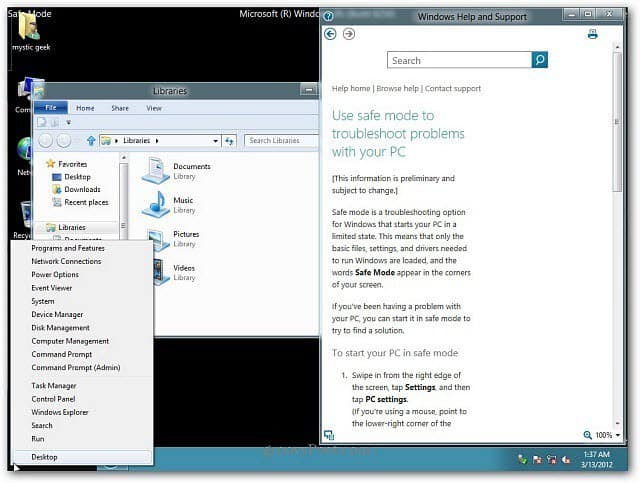
Dacă apăsați tasta Windows pentru a obține ecranul Start Metro, veți vedea că majoritatea plăcilor de aplicații sunt necompletate, deoarece vă aflați în modul Safe.
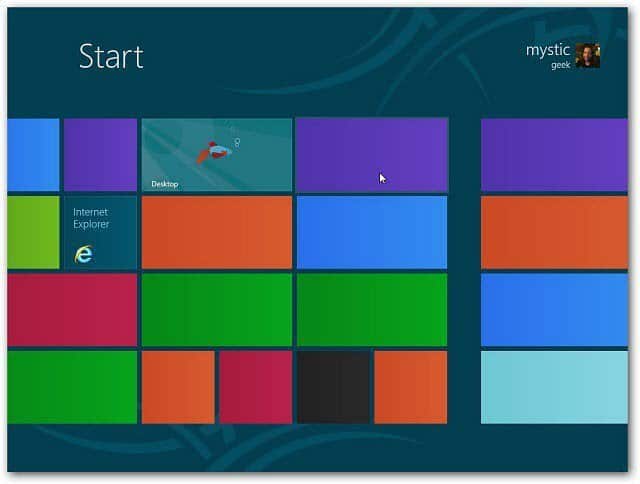
Dacă faceți clic pe una dintre plăcile goale, veți primi următorul mesaj pe care aplicația nu este disponibilă.
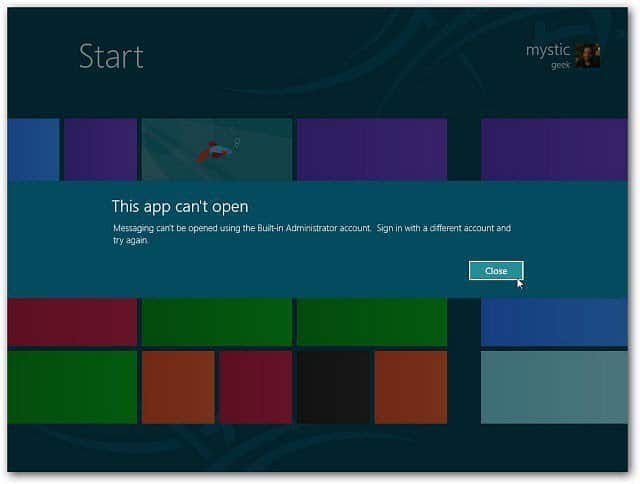
Dacă doriți să ieșiți din modul Safe, reporniți sistemul și selectați Windows Developer Preview.
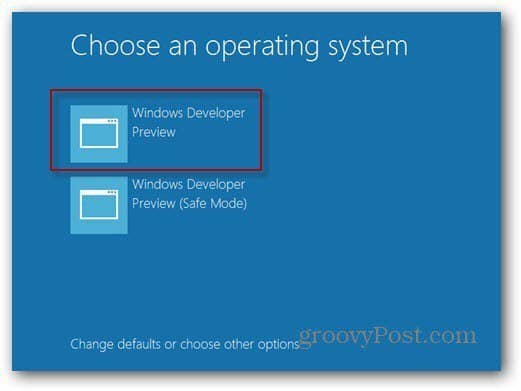










Lasa un comentariu